
PixelaとiPhoneのショートカットアプリを使って寝坊時間の草を生やす方法
今回はPixelaというカレンダーヒートマップを気軽に運用にできるようになるサービスの活用方法のひとつを紹介します。
早起きをする習慣をつけたい人にオススメです。
※iPhoneユーザーが対象です。
---🦌🦌🦌---
💪できるようになること
下図のように目標起床時間に対して何分寝坊したかの草を自動で生やすことができます。
色が濃いとより寝坊をしています。(平均30分寝坊って…)

---🦌🦌🦌---
📱使うアプリ
下記の3つのアプリを使用します。
・ショートカット
色々な処理に使用。詳細は設定方法に記載します。
・Auto Sleep ※有料
睡眠のログを取れるアプリ。起床時間を取得するのに使用します。
・Pixela UI
PixelaをiOSで簡単に使えるようにしてくれるアプリです。アカウントとカレンダーヒートマップ(以下グラフ)作成及び閲覧に使用します。
直接WEB API使って作業される人は不要です。(私はできないので、いずれチャレンジしたい💪)
また、Pixela関連で困ったときはPixela ヘルプセンター にドキュメントがまとまっていますので確認するとだいたいは解決します。
---🦌🦌🦌---
⚙️設定方法
0. ショートカットアプリを初めて使う人へ
今回紹介する設定は少し複雑なので下記記事で操作感を掴んでおくことをオススメします。
---🦌🦌🦌---
1. Pixelaのアカウント、グラフ作成
本noteではPixela UIを使った方法を紹介します。
1-1. アカウント作成
Createタブをタップし下記画面にしたら、User NameとTokenを入力して、二か所をチェックしてSubmitを押したら完了です。
・Tokenは忘れてしまうとアカウントを作り直しになりますので注意してください。tokenを忘れてしまいました。どうすればいいですか? (pixe.la)
・Not Minorは未成年でない場合はチェックしてください。(未成年は使えないようです。)
・Terms of Service(利用規約)は英語版が表示されますので、日本語で内容確認したい人は利用規約(Terms of Service Japanese Version) · a-know/Pixela Wiki · GitHubより確認ください

1-2. 寝坊時間記録用のグラフの作成
下記画面を埋めていきます。
Id: 適当に入力(作成するグラフのアドレスに表示される文字)
Name: 適当に入力(グラフページに表示される文字)
Unit: min と入力
Type: int を選択
Color: 好きな色を選んでください(私はmomijiにしています。赤はBad Newsなイメージで使用しています。)
TimeZone: 日本にお住まいの方は Asia/Tokyo と記入
Self Sufficient: noneを選択。
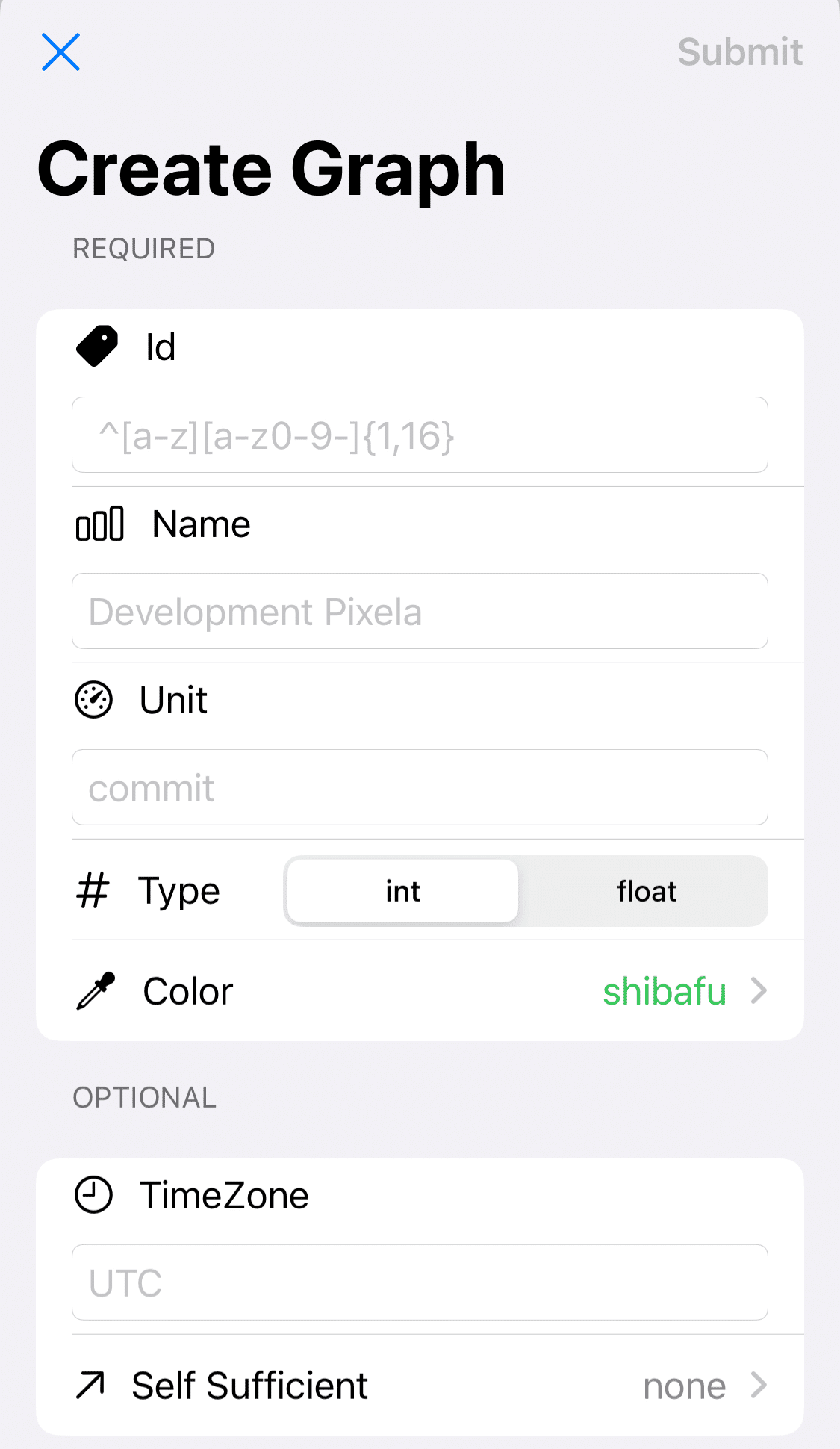
これでPixela UIによる作業は一旦おしまいです。次はショートカットの設定です。
---🦌🦌🦌---
2.ショートカットの設定
全体の流れは下図のとおりです。(我ながら頑張ってます😆)
それぞれの中身について説明していきます。
ショートカットにあまりな作業の途中で画面右下の▶︎を押すとこれまで設定した項目の流れを確認しながら進めると何をしているのか理解しやすいと思います。
2-1. 起床時間の取得
・睡眠時間(Time Asleep):Auto Sleepから起床時間などの情報を取得

・辞書の値の取得:起床時間(日付含)を取得

・テキストを分割:日付と時間を分割
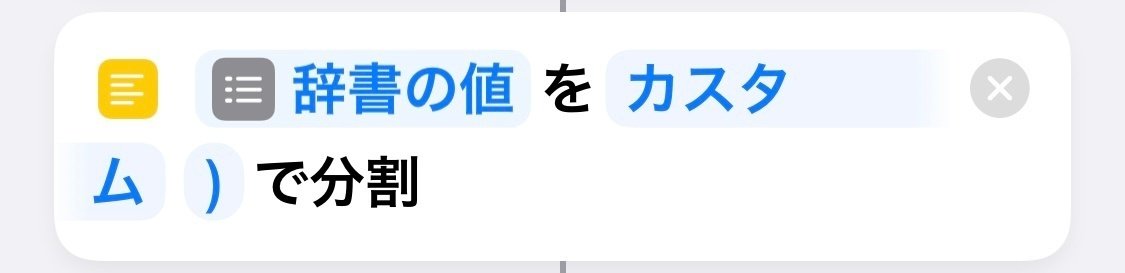
・リストから項目を取得:起床時間のみを取得

2-2. 目標起床時間と取得した起床時間の差分の(寝坊時間)計算
・テキストを分割:時間と分を分割
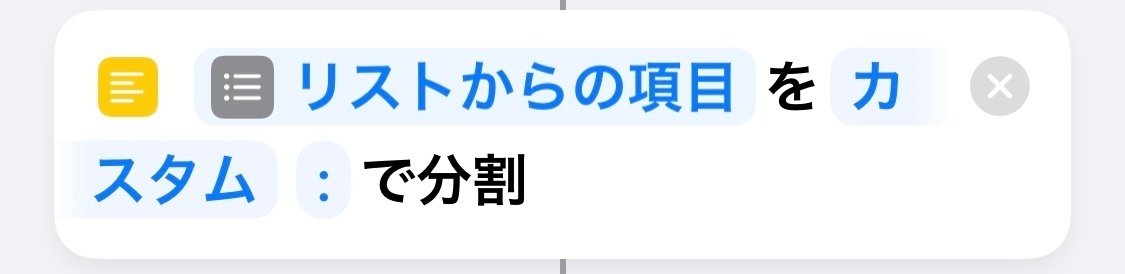
・リストから項目を取得:時間を取得
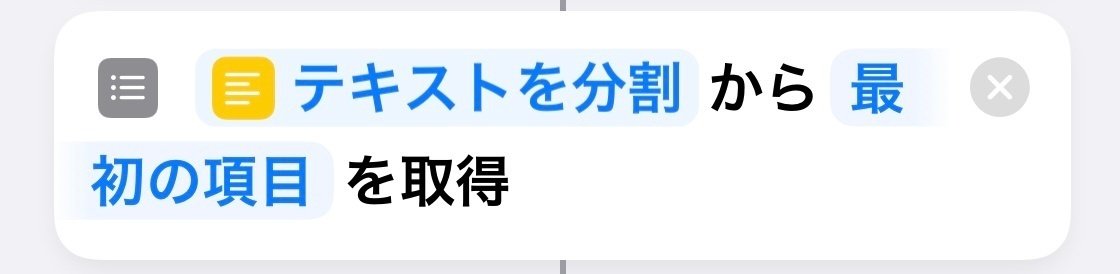
・入力から数字を取得:時間をテキストからに変換

・リストから項目を取得:分を取得
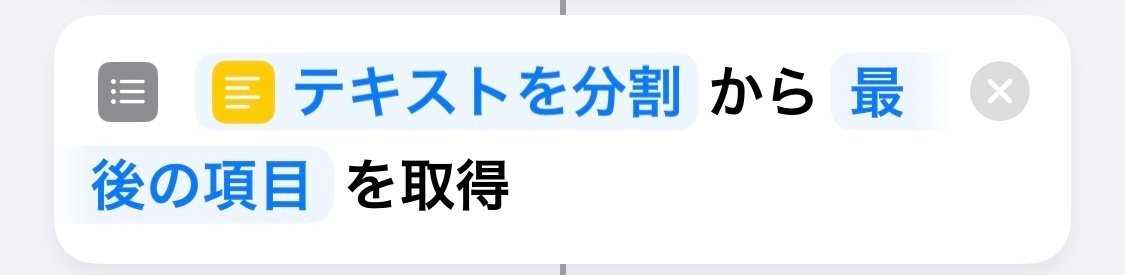
・入力から数字を取得:分をテキストからに変換
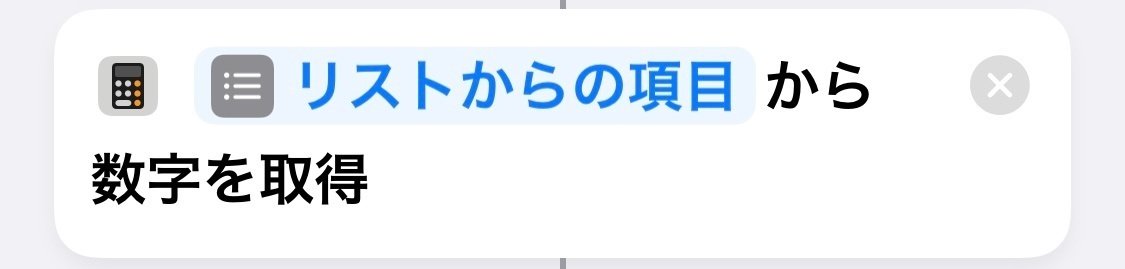
・計算式:取得した起床時間と目標起床時間の差分を計算します。
計算式の中身は起床時間の時間×60(分に変換)+起床時間の分-360(目標起床時間の6時を分に変換)です。
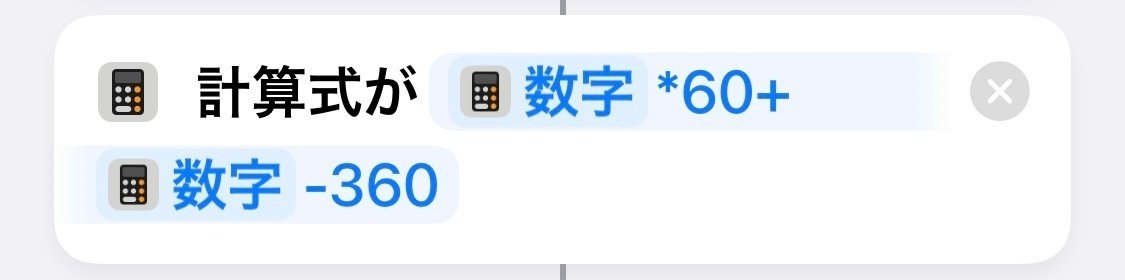
2-3.寝坊時間をPixelaに送付
・if文:計算結果が負の場合は分岐をします。(早く起きた時の履歴を残したい場合は不要です。)

・何もしない:計算結果が負の場合は何もしないようにします。

※以下設定はその他の場合に追加していきます。
・入力からテキストを取得:計算結果をテキストに変更します。
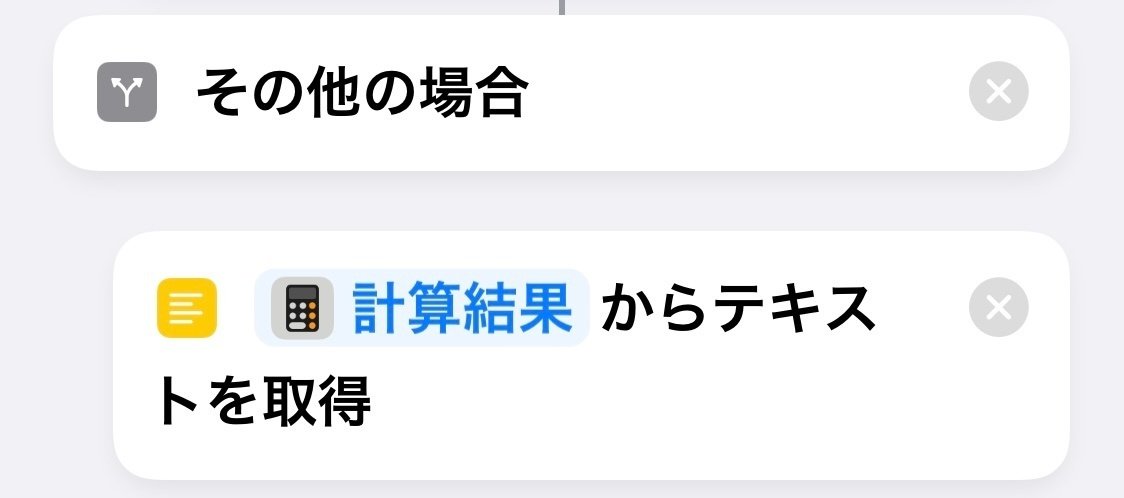
・日付:現在の日付を取得します。

・テキスト:PixelaUIから作成したグラフのリンクを取得して貼り付けます。

・テキストを置き換え:.htmlを/+yyyyMMdd形式の現在に日付に置き換えます。


・入力からURLを取得:アップデートされたテキスト(置き換えたテキスト)からURLを取得します。

・URLの内容を取得:設定項目が多いので下記に詳細を記載します。
方法:PUTに変更します。
ヘッダ:新規ヘッダを追加し、キーにX-USER-TOKENと記載、テキストにアカウント作成時に設定したTokenを記載します。
本文を要求:新規フィールドを追加して、テキストを選択。キーにquantityを入力し、テキストに計算結果のテキストを選択します。

3.オートメーションの設定
ショートカットアプリのオートメーションを使用して、指定した時間に2で作成したショートカットを稼働させ、自動で寝坊時間をPixelaに送付します。
・個人用のオートメーションを作成

・時刻:ショートカットを起動したい時刻を設定
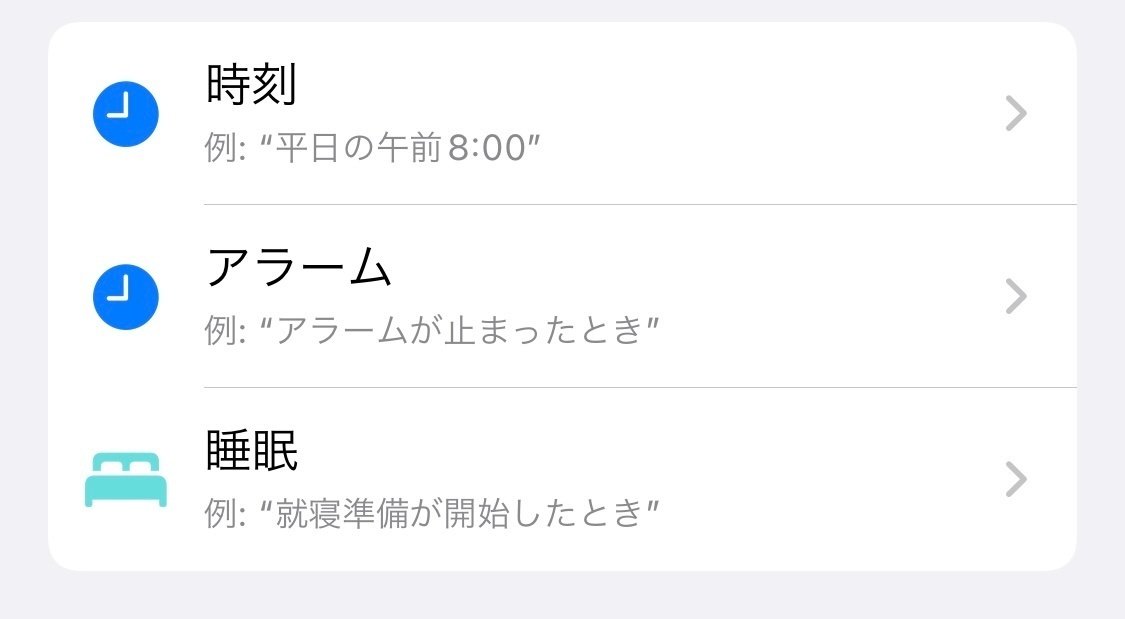

・アクションを追加→ショートカットを実行:2で作成したショートカットを選択します。

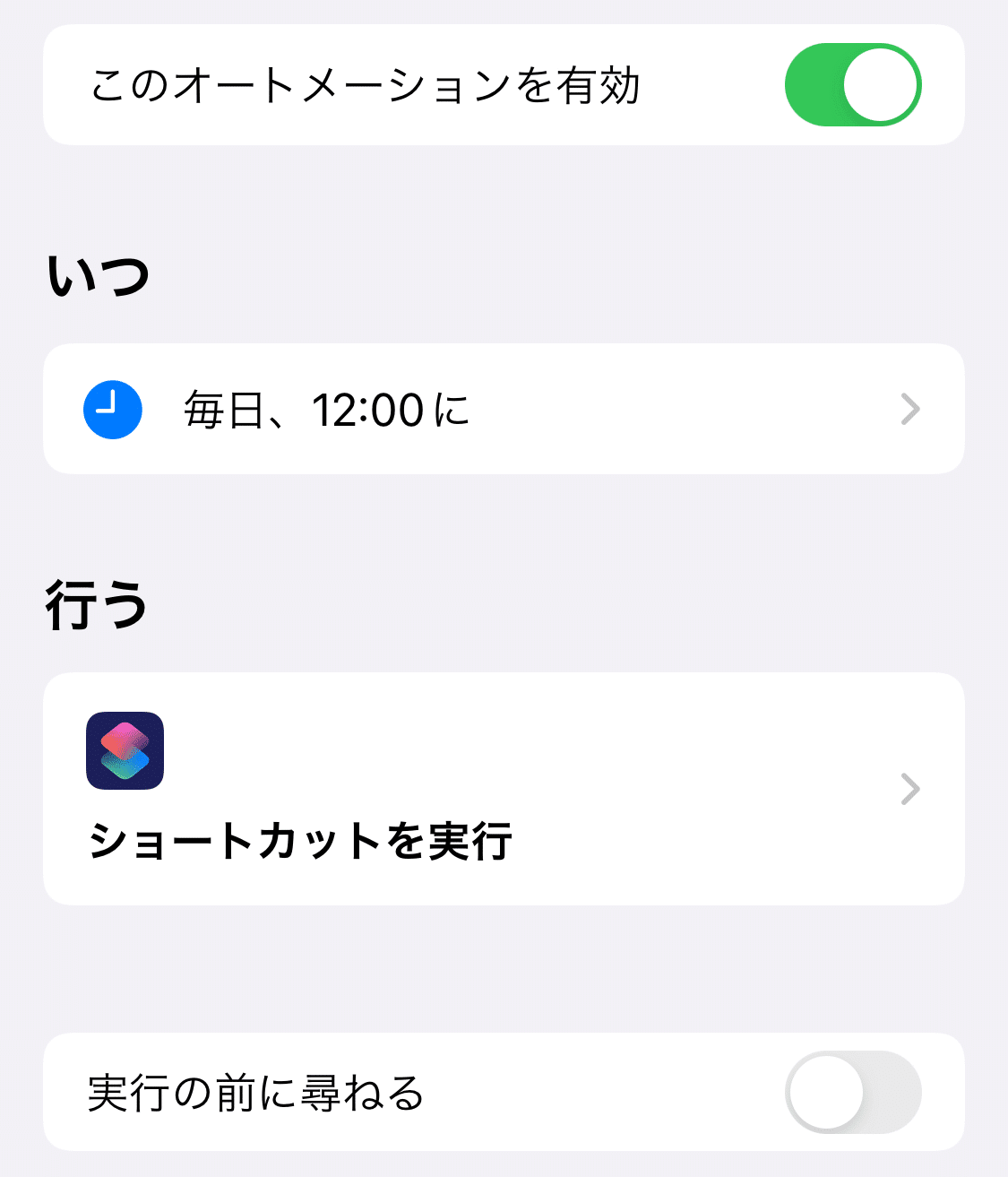
お疲れさまでした。これで完了です!
---🦌🦌🦌---
🔖最後に
今回はショートカットを使ってPixelaに寝坊時間の草を生やす方法を紹介しました。朝寝坊しがちな人は是非試してみてください。
この記事が参加している募集
この記事が気に入ったらサポートをしてみませんか?
